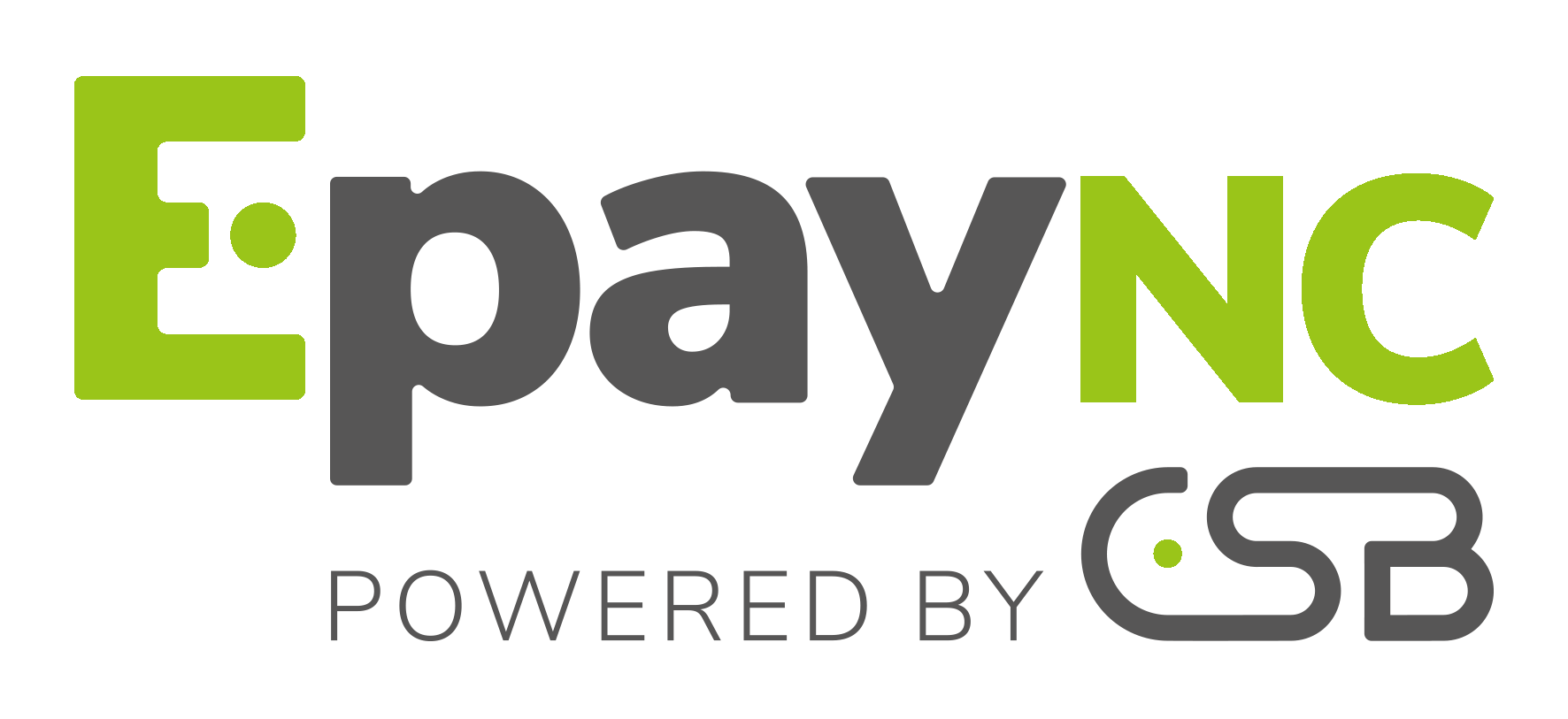Associer/dissocier un droit d’accès à une boutique
- des droits associés à son compte utilisateur. Voir : Gérer les droits d'un utilisateur ;
- des droits associés à ses accès à une boutique et/ou aux fonctionnalités d’une boutique. Voir procédure ci-dessous.
L'utilisateur peut accéder à une ou plusieurs boutiques. Des droits paramétrables sont associés à chaque boutique.
Il est possible de modifier les droits et/ou de restreindre le nombre de boutiques en accès.
- Dans le menu Paramétrage > Société, affichez l'onglet Utilisateurs.
- Recherchez puis sélectionnez l’utilisateur concerné. Voir : Rechercher un utilisateur
Les détails associés au compte de l’utilisateur s’affichent.
- Dans la rubrique Droits de
l'utilisateur, saisissez au moins deux caractères du nom de la boutique
recherchée.
Vous pouvez vous servir du libellé de la société et/ou de la boutique pour effectuer la recherche.
Le nom de la boutique s'affiche.
 Si la boutique souhaitée ne figure pas dans la liste, il y a deux raisons possibles :
Si la boutique souhaitée ne figure pas dans la liste, il y a deux raisons possibles :- Soit vous n'avez pas le droit d'accès à cette
boutique.
Dans ce cas, vous devez obtenir l'accès sous votre compte avant de pouvoir l'octroyer à un autre utilisateur.
- Soit cette boutique appartient à une autre de
vos sociétés.
Pour donner à l'utilisateur un accès multi-sociétés, c'est-à-dire lui affecter sous son compte les droits sur une ou des boutiques de sociétés différentes, vous devez contacter votre service client.
- Soit vous n'avez pas le droit d'accès à cette
boutique.
- Cliquez sur l'icône Ajouter ou faites un glisser-déposer pour associer la boutique à l'utilisateur sélectionné.
- Sélectionnez la boutique ajoutée puis faites un clic droit.
Le menu contextuel de gestion des droits s'affiche.
Les droits définis en standard pour un nouvel utilisateur sont attribués par défaut.
Il est possible d'en désactiver ou d'activer des droits supplémentaires.
Pour visualiser le détail des droits et connaître le libellé associé à chaque icône :- Passez le curseur sur une icône pour afficher le détail sous forme d'info bulle ;
- Ou bien, cliquez sur l'icône + à gauche du nom de la boutique pour afficher le détail.
La liste des droits présentés dépendent des fonctions de la boutique. Seuls les droits applicables à la boutique sont affichés.
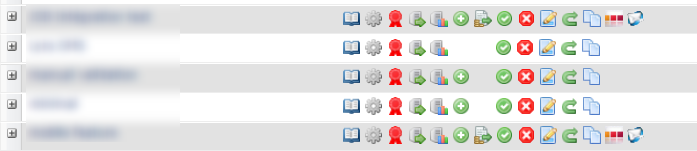
Voir : Description des droits d'accès.
- Cochez ou décochez les cases en fonction des droits que vous
souhaitez associer à l'utilisateur.
Vous pouvez cocher la case Associer tous les droits ou la case Enlever tous les droits
Vous pouvez également cliquer sur Appliquer à toutes les boutiques pour associer les droits choisis à l'ensemble des boutiques sélectionnées.
- Si vous souhaitez enlever l'accès d'une ou des boutiques à
votre utilisateur :
- sélectionnez la ou les boutiques ;
- cliquez sur le bouton Enlever.
- Cliquez sur le bouton Sauvegarder.